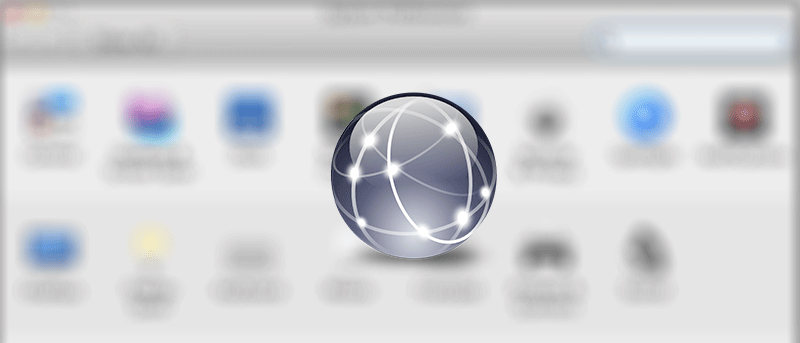Большинство из вас, должно быть, уже знакомы с VPN (виртуальной частной сетью), а некоторые даже используют ее ежедневно. Для тех, кто не знает, VPN позволяет направлять ваш веб-трафик через сторонний сервер и делать ваше соединение более безопасным и надежным. Некоторые службы VPN поставляются с клиентом для настольных компьютеров, который вы можете установить на свой Mac и который позволит вам легко подключаться к VPN. Некоторые потребуют от вас настроить систему вручную, чтобы иметь возможность подключаться к VPN. В последнем случае, если вы являетесь пользователем Mac и хотите знать, как настроить VPN на своем компьютере, это руководство для вас.
Подключение к VPN на Mac
Нажмите на логотип Apple в верхнем левом углу вашего Mac и выберите «Системные настройки…». Откроется панель «Системные настройки», где вы можете изменить различные настройки вашего компьютера.
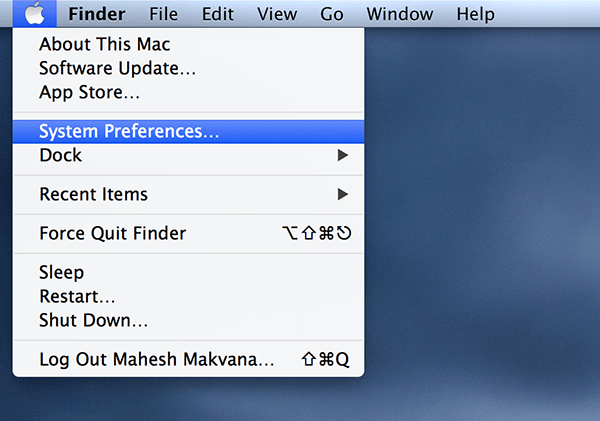
На следующем экране нажмите «Сеть». Это позволит вам изменить настройки сети, включая VPN-серверы.
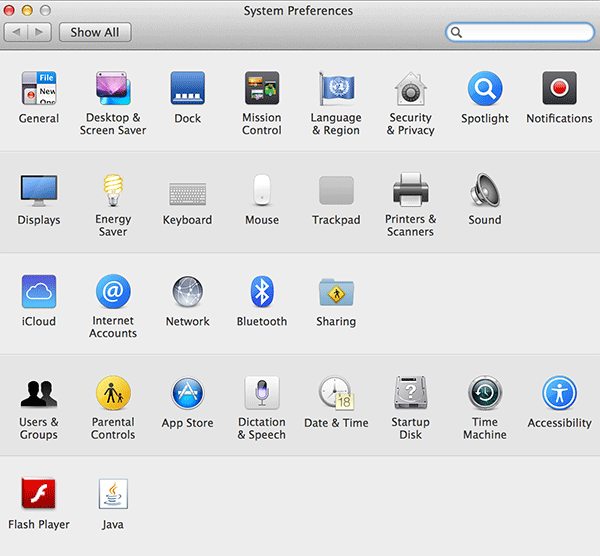
Здесь вы можете увидеть все ваши сетевые подключения и настройки. Поскольку мы собираемся добавить новый сервер, нажмите «+» в левом нижнем углу окна, и вы сможете добавить новое соединение.
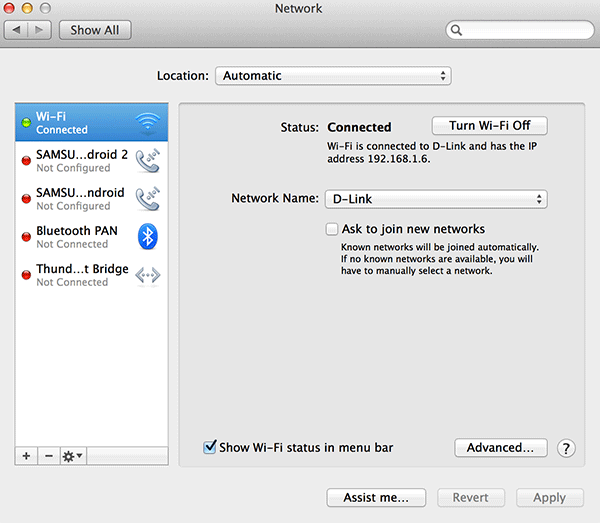
На следующем экране вас спросят, какой тип соединения вы хотите добавить. Выберите «VPN» в раскрывающемся меню «Интерфейс» и выберите тип в раскрывающемся меню «Тип VPN». Введите имя VPN в поле «Имя службы». Как только это будет сделано, нажмите «Создать», и для вас будет создано новое соединение.
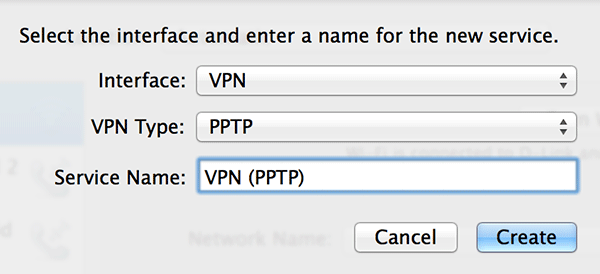
Как только соединение будет создано, вы сможете увидеть его в левой части панели. Нажмите на нее, и вы сможете указать настройки.
Что касается настроек, введите URL-адрес сервера в поле «Адрес сервера», введите имя учетной записи в поле «Имя учетной записи», затем нажмите кнопку «Настройки аутентификации…». Именно указать пароль для подключения.
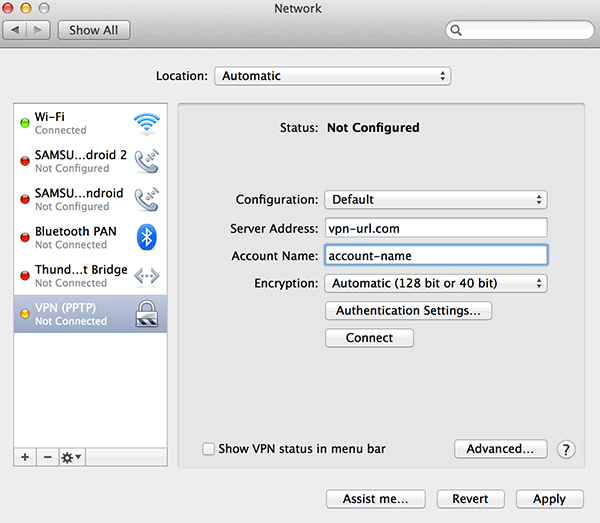
Выберите из списка метод аутентификации, обычно пароль, и введите его в соответствующее поле. Затем нажмите «ОК». Теперь нажмите «Подключиться» на главной панели, и ваш Mac подключится к новому указанному VPN-серверу.
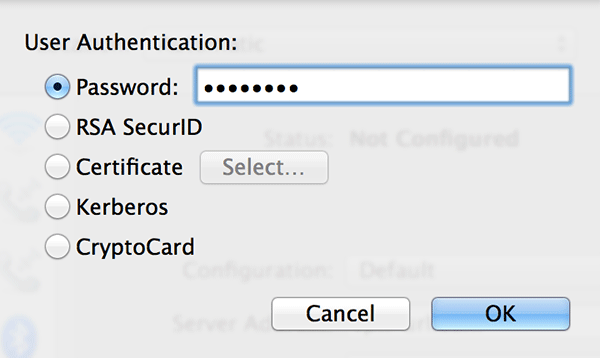
При подключении ваш экран должен выглядеть следующим образом. В нем указано, что вы в настоящее время подключены к VPN, и вы также можете увидеть это в строке состояния, если вы отметили опцию «Показывать статус VPN в строке меню».
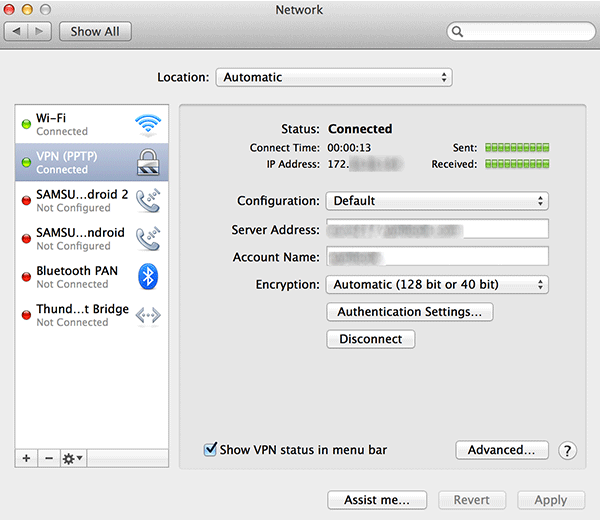 <
<И это все, что нужно для подключения вашего Mac к VPN.
Заключение
Кража данных — распространенная проблема для тех, кто часто пользуется общедоступными сетями Wi-Fi, но VPN помогают предотвратить подобные случаи. Приведенное выше руководство должно помочь вам обеспечить более безопасный просмотр веб-страниц. Приятного серфинга!